Alasan utama akselerasi kipas dua. Yang pertama juga tinggi suhu komponen di dalamnya unit sistemtidak terkait dengan debu komputer atau kerusakan sistem pendingin. Dalam hal ini, logis mempercepat kipas pendingin dalam rentang yang diizinkan.
Alasan kedua, sebaliknya, menuntut berkurang kecepatan ini - meningkat kebisingan. Penting untuk menemukan kompromi yang masuk akal dalam operasi senyap maksimum ini dengan pendinginan komponen yang cukup. Karena itu, Anda perlu entah bagaimana berubah kecepatan kipas. Cara melakukan ini akan dibahas lebih lanjut.
Awalnya, kecepatan rotasi ditunjukkan dalam pengaturan BIOS, atas dasar yang motherboard komputer menetapkan parameter yang ditentukan, khususnya mengubah tegangandipasok ke penggemar, sehingga mengontrol angka ternyata. Namun, Anda dapat mengontrol kecepatan ini. tidak sama sekali pendingin, tetapi hanya pada pin tiga, pin dua akan selalu bekerja yang terbesar kecepatan.
Anda juga dapat menyesuaikan kecepatan kipas yang dipasang pada adaptor video dan prosesor sentral.


Ini bisa dilakukan dengan Bios (UEFI) atau menggunakan program pihak ketiga, dan beberapa produsen memproduksi utilitas milik mereka untuk memantau sistem pendingin untuk laptop.
Tingkatkan kecepatan melalui Bios
Untuk inisialisasi selama startup sistem, klik Del atau F2
(atau opsi lain, tergantung pada bios mana). Kami menemukan ada opsi terkait dengan kecepatan pendingin, biasanya Kecepatan Kipas CPU dan ubah nilainya. 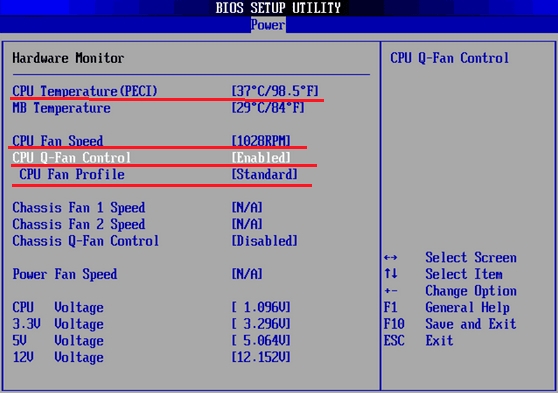
Jika tidak ada item seperti itu atau tidak mungkin untuk melakukan perubahan, ini bisa dilakukan dengan menggunakan perangkat lunak khusus.
Di beberapa Bios ada opsi seperti Pintar CPU Kipas angin Suhu, CPU Pintar Kipas angin Kontrol atau Kebisingan Kontrolinklusi mana yang akan memungkinkan Anda untuk mengurangi kebisingan saat dihidupkan dan otomatis menyesuaikan putaran selama operasi, yaitu, jika beban meningkat, putaran meningkat, jika tidak berkurang, hingga shutdown total. 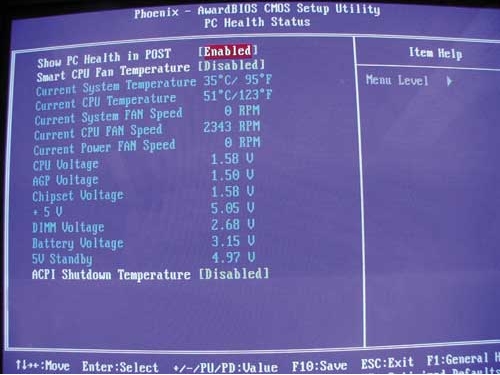
Artinya, penyesuaian dengan cara ini terdiri dari menetapkan suhu pembatas atau penyertaan sederhana fungsi ini di BIOS.
Gunakan speedfan
Program yang paling populer untuk mengatur kecepatan rotasi pendingin adalah Speedfan. Utilitas tua dan sangat terkenal, gratis dan mudah digunakan. Temukan dan unduh itu tidak akan menjadi masalah.
Proses instalasi ditunjukkan di bawah ini. Semuanya intuitif.
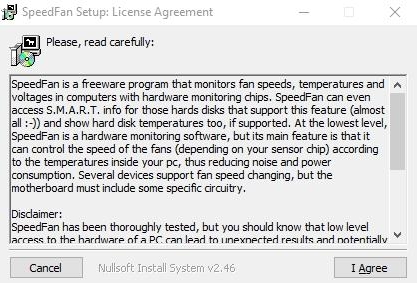
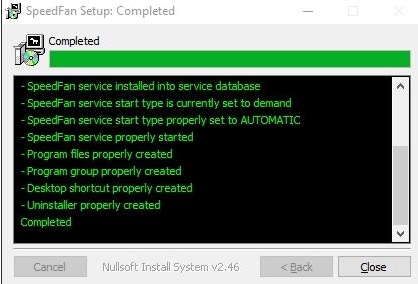
Dengan pengaturan program akan melihat jendela berikutnya. 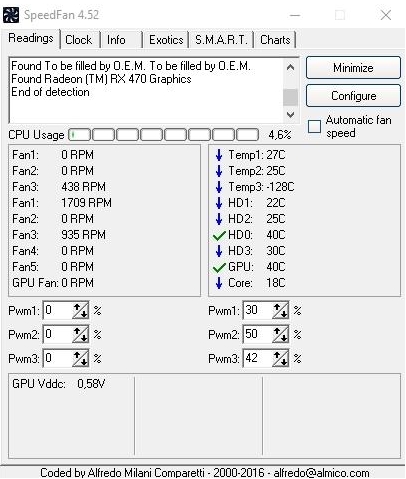
Prinsip operasi semua versi serupa.
Anda dapat melihat beban prosesor di lapangan saat ini. Penggunaan cpu. Untuk mengaktifkan penyesuaian rotasi secara otomatis, centang Kecepatan kipas otomatis.
Di bawah ini adalah serangkaian kecepatan dan suhu yang ditetapkan untuk penggemar Anda, di mana:
- RPM - jumlah putaran per menit;
- Fan1 - pendingin yang terhubung ke konektor dekat chipset;
- Fan2 - pendingin pada prosesor juga disebut CPUFan,
- Kipas angin4 - kipas prosesor kedua, jika ada;
- Fan3 - baling-baling, dilemparkan ke temuan AUX0;
- Fan5 - AUX1;
- Pwrfan - lebih dingin dalam catu daya;
- GPUFan - Penggemar kartu video.
Persentase yang lebih rendah Anda bisa berubah rentang terkecil dan terbesar ternyatadengan menyesuaikannya dengan menekan panah. Ini akan segera memengaruhi volume pekerjaan mereka yang langsung Anda rasakan. Hanya saja, jangan mematikan kipas sepenuhnya, ada risiko membakar sesuatu dari komponen.
Menyesuaikan kecepatan dengan AMD OverDrive dan Riva Tunes
Utilitas eksklusif AMD OverDrive akan memungkinkan Anda untuk mengubah pengaturan platform AMD. 
Di antara banyak fitur lainnya, juga di sini Anda dapat mengelola secara terprogram kecepatan rotasi pendingin.
Anda dapat menjalankan program ini hanya pada chipset yang didukung oleh AMD 770, 780G, 785G, 790FX / 790GX / 790X, 890FX / 890G // 890GX, 970, 990FX / 990X, A75, A85X. 
Mulai program, klik pada bagian Kontrol kipas dan pilih yang diperlukan karakteristik kecepatan kipas.
Satu lagi program yang menarik dengan fungsi kontrol kecepatan pendingin Tuner Riva. Pertama-tama, pemilik kartu video berdaya tinggi lebih menyukainya.
Unduh dan instal program. Dalam kasus kami, ini adalah versi 2.21. 
Berjalan, kami temukan tingkat rendah pengaturan sistem, lalu buka bookmark Pendingin. Di hadapan kami jendela berikut terbuka. 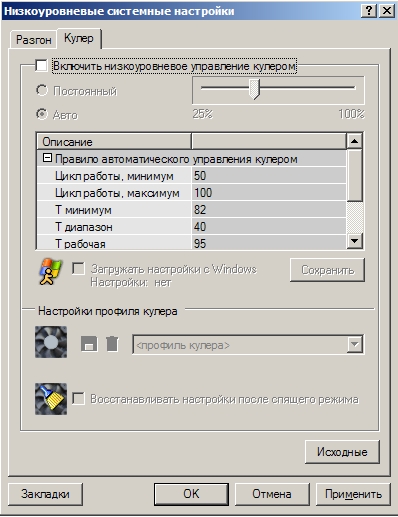
Centang Aktifkan kontrol level rendah lebih dingin. Buat preset kecepatan kipas, dalam persen menunjukkan nilai yang diinginkan. Buat beberapa preset. 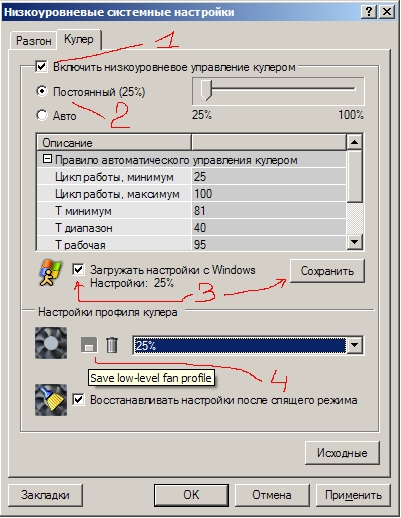
Buat tugas tergantung kapan Anda ingin mengurangi kecepatan rotasi kipas, yaitu pengaturan jadwaljangkauan suhu dan lainnya karakteristik.
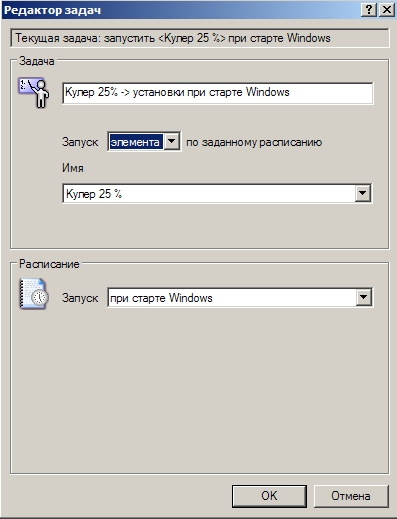
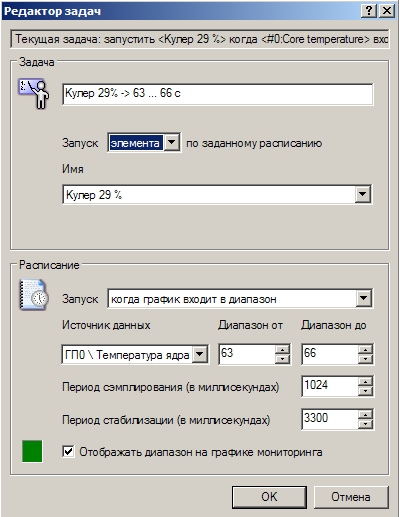
Dengan cara ini Anda bisa mencapai yang terbaik pengaturan kecepatan pendingin tergantung pada komponen perubahan suhu unit sistem.
Komputer atau laptop apa pun agar berfungsi biasanya membutuhkan sistem pendingin yang baik. Selama operasi, elemen-elemen seperti prosesor (CPU), kartu video, dan motherboard mengeluarkan panas dalam jumlah besar dan menjadi sangat panas. Semakin tinggi kinerja CPU, semakin banyak panasnya yang dihasilkan. Jika PC tidak cepat menghilangkan udara, dapat menyebabkan berbagai kegagalan sistem, salah fungsi peralatan, penurunan kinerja, menyebabkan kegagalan. barang-barang penting. Mengapa prosesornya panas? Bagaimana cara mendinginkan CPU di PC dan laptop? Pendingin mana yang harus dipilih untuk pendinginan PC yang optimal? Kami akan mencoba menjawab pertanyaan-pertanyaan ini di artikel ini.
Penyebab CPU kepanasan
Jika komputer mulai mati, gagal, hang, itu mungkin karena CPU yang terlalu panas. Alasan mengapa prosesor PC mulai terlalu panas adalah dari sifat yang sangat berbeda. Karena itu, kami mempertimbangkan yang utama, dan juga memberi cara sederhana pemecahan masalah
Pada kebanyakan PC, laptop, elemen utama sistem pendingin adalah pendingin (kipas) dan radiator, yang dipasang pada prosesor. Berkat kontak ketat maksimum, perpindahan panas antara permukaan radiator dan prosesor menjadi minimal, yang pada gilirannya memberikan heat sink yang cepat dan efisien.

Radiatornya bisa monolitik atau terdiri dari dua bagian. Dalam kasus pertama, itu sepenuhnya diperbaiki pada prosesor (opsi anggaran), dalam kasus kedua, hanya sebagian kecil dari itu dipasang pada CPU, di dalamnya adalah pipa panas yang mentransfer udara panas ke radiator utama.
Peran awal dalam sistem ventilasi casing dan pendinginan PC dimainkan oleh kipas. Terlepas dari lokasinya, ia mendinginkan seluruh radiator atau bagian utamanya. Semakin efisien kerjanya, semakin baik pendingin dari CPU, dan karenanya suhunya akan lebih rendah. Pendingin pipa panas memberikan lebih banyak pendinginan untuk prosesor.
Jika prosesor mulai memanas, alasan utama meliputi:
- kemunduran kontak antara prosesor dan radiator;
- pengurangan kecepatan pendingin kerja (kipas);
- gunakan tidak efektif sistem pendingin;
- tidak adanya sistem ventilasi dalam hal ini, dalam unit catu daya PC;
- polusi ventilasi udara debu tubuh;
- kegagalan sistem pendingin;
- salah memperbaiki radiator.
Peningkatan suhu proses juga dapat disebabkan oleh fakta bahwa pendinginnya usang tersumbat oleh debu. Untuk alasan ini, mengurangi kecepatannya, efisiensi kerja. Kipas tidak bisa menghilangkan panas. Untuk meningkatkan perpindahan panas, setelah mengganti CPU, ada baiknya membeli dan memasang model baru case cooler.
Alasan lainnya adalah tingkatkan Pc Misalnya, setelah mengganti CPU lama, yang baru, lebih kuat, dan produktif dipasang. Tetapi pada saat yang sama kipas di sistem pendingin tetap sama. Karena peningkatan daya, pendingin CPU tidak sepenuhnya mengatasi tugasnya.
Jika prosesor memanas, pertimbangkan apa yang harus dilakukan dalam situasi ini.
Bagaimana saya bisa mendinginkan PC prosesor, laptop
Kelebihan prosesor pada laptop, komputer desktop secara signifikan meningkatkan beban pada semua elemen sistem. Untuk mengurangi pembangkitan panas, mengurangi konsumsi energi, Anda perlu:
- periksa kondisi sistem pendingin, lakukan pembersihan;
- mengurangi beban pada CPU;
- pendingin CPU overclock;
- ganti pelumas termal;
- pasang pendingin tambahan.
Anda juga dapat mengurangi pembuangan panas prosesor pengaturan BIOS sistem operasi. Ini adalah cara yang paling sederhana dan terjangkau, tidak memerlukan banyak waktu, upaya fisik.
Ada teknologi khusus yang mengurangi frekuensi CPU saat idle. Untuk AMD disebut teknologi prosesor Cool, Tidak Cukupuntuk Intel - Teknologi SpeedStep yang ditingkatkan. Pertimbangkan cara mengaktifkannya.
Di Windows 7, Anda harus pergi ke " Panel kontrol", Pilih bagian" Catu daya". Di jendela yang terbuka, periksa mode mana yang aktif: " Seimbang», « Performa tinggi», « Hemat energi". Untuk mengaktifkan teknologi, Anda dapat memilih apa saja, terkecuali "Kinerja Tinggi". Di Windows XP, Anda harus memilih " Manajer hemat daya».
Pengaturan hemat daya harus dimasukkan dalam BIOS, jika tidak, maka Anda dapat memuat pengaturan default.
Sama pentingnya untuk memperhatikan sistem. ventilasi perumahan. Jika sistem pendingin berfungsi dengan baik, sistem ini dibersihkan secara teratur, tetapi CPU masih hangat, maka Anda perlu melihat apakah ada hambatan saat keluar dari aliran udara, misalnya, jika tidak ditutup oleh kabel tebal.
Dalam unit sistem, casing PC harus ada dua atau tiga kipas. Satu - untuk meniup di dinding depan, yang kedua - untuk meniup di panel belakang, yang pada gilirannya memberikan aliran udara yang baik. Selain itu, Anda dapat memasang kipas di dinding samping unit sistem.

Jika unit sistem PC ada di meja samping tempat tidur di dalam meja, maka jangan tutup pintu sehingga udara yang dipanaskan keluar. Jangan menutupi lubang ventilasi pada case. Tempatkan komputer beberapa inci dari dinding, furnitur.
Untuk laptop, Anda dapat membeli bantalan pendingin khusus.
Ada banyak pilihan model universal berdiri, yang beradaptasi dengan ukuran, ukuran laptop. Permukaan pendingin, pendingin yang dibangun di dalamnya akan berkontribusi untuk pembuangan dan pendinginan panas yang lebih efisien.
Saat mengerjakan laptop, selalu pantau kebersihan tempat kerja. Ventilasi tidak boleh diblokir. Benda yang tergeletak di dekatnya seharusnya tidak menghalangi sirkulasi udara.
Untuk laptop, Anda juga bisa tampil pendingin overclocking. Karena PC memiliki setidaknya tiga penggemar (pada CPU, kartu video, penyimpanan internal), dan di sebagian besar model laptop hanya ada satu. Yang kedua dapat diinstal jika ada kartu grafis yang kuat. Dalam hal ini, Anda dapat membubarkan pendingin:
- melalui utilitas khusus;
- melalui BIOS.
Sebelum meningkatkan kecepatan kipas, pertama-tama Anda perlu membersihkan pendingin, elemen-elemen motherboard dari debu.
Membersihkan sistem pendingin laptop atau PC stasioner harus dilakukan setidaknya sekali setiap enam hingga tujuh bulan.
Membersihkan sistem pendingin
Jika prosesor menjadi panas, periksa kondisi kipas, seluruh sistem pendingin PC. Debu adalah musuh serius teknologi apa pun. Tersumbat di antara tepi radiator, debu, serat, rambut hewan peliharaan memperburuk sirkulasi udara.

Untuk benar-benar bersih, Anda perlu melepaskan pendingin dari daya dan membongkar itu. Setelah melepaskan kipas, Anda juga dapat membersihkan debu yang menumpuk di radiator. Membersihkan radiator, bilah pendingin dapat dilakukan dengan spatula plastik khusus, sikat kaku. Setelah menghilangkan debu, bersihkan radiator dengan kain lembab.

Selain menghilangkan debu dari radiator, bersihkan pendingin dari kabel debu dalam case. Tiup atau gosok ventilasi pada case.
Penggantian pasta termal
Untuk mengurangi pembuangan panas prosesor akan membantu meningkatkan, mengganti thermal paste pada prosesor. Pelumas termal - tidak seperti pelumas untuk mendinginkan prosesor. Ini adalah konduktor panas antara CPU dan radiator, menghilangkan ketidakteraturan mikroskopis dari permukaan yang bersentuhan, menghilangkan udara di antara mereka, yang mencegah heat sink. Pelumas termal berkualitas tinggi yang baik akan mengurangi suhu hingga 5-10 derajat.
Seiring waktu, pasta mengering, kehilangan semua propertinya, tidak mendinginkan prosesor. Karena itu, harus diganti setiap enam bulan. Jika PC memiliki CPU yang lebih modern diinstal, pasta transfer panas dapat lebih jarang diubah. Anda dapat membelinya di toko komputer mana pun. Pelumas termal harus berkualitas baik.
Sebelum pasta termal diterapkan, yang mendinginkan CPU, Anda harus sampai ke prosesor itu sendiri. Untuk ini:

Bagaimana memilih pelumas termal yang baik
Dengan banyaknya pilihan pelumas termal, banyak yang tertarik dengan pertanyaan pelumas termal mana yang lebih baik. Perhatikan bahwa perbedaan antara pasta dari produsen yang berbeda dapat dari sepuluh hingga dua puluh derajat. Itu semua tergantung pada karakteristik kualitas, sifat penghantar panas dari antarmuka termal. Pasta penghasil panas yang baik harus memiliki ketahanan termal yang rendah, konduktivitas termal yang tinggi.
Menurut para ahli untuk mendinginkan prosesor, Anda dapat membeli:
- Pendinginan Arktik MX-4.
- Ceramique Perak Arktik.
- Noctua NT-H1.
- Prolimatech PK-1.
- Thermalright Cold Factor III.
- Zalman ZM-STG2.
- Glacialtech IceTherm II.
- Coollaboratory Liquid Pro.

Beberapa pasta juga dapat digunakan untuk melakukan overclock prosesor. Misalnya, Pendinginan Arktik MX-4, Glacialtech IceTherm II, Thermalright Chill Factor III, dan Coollaboratory Liquid Pro. Mengetahui pelumas termal mana yang lebih baik, seberapa sering dan bagaimana melakukan penggantiannya dengan benar, Anda dapat secara signifikan mengurangi suhu CPU, sehingga memperpanjang masa operasinya.
Cara membatalkan overclocking CPU
Banyak pengguna dalam rangka meningkatkan kinerja dan mempercepat CPU melakukan overclocking prosesor (overclocking). Tetapi dalam beberapa kasus, prosedur ini secara signifikan meningkatkan beban pada CPU, yang dapat berdampak buruk pada fungsinya, yang mengarah pada penurunan masa operasi.
Untuk memeriksa kinerja CPU setelah overclocking, Anda perlu memanaskan prosesor menggunakan utilitas khusus.
Jika Anda tertarik tentang cara menghapus overclocking prosesor, buka CMOS dan BIOS. Batalkan semua pengaturan voltase motherboard, kembalikan ke konfigurasi normal.
Tindakan dilakukan dalam urutan berikut:
- Pergi ke BIOS dengan mengklik tombol yang diinginkan ketika komputer dimulai.
- Pilih item " Tetapkan BIOS Default / Use Default Settings, Dapatkan Enter.
- Sebuah jendela akan muncul di mana Anda perlu menekan tombol Y.
- Setelah ini, pengaturan awal yang ditetapkan sebelum CPU overclocking akan dikembalikan.
- Sekarang kita menyimpan semua perubahan yang dilakukan, keluar dari pengaturan.
- Nyalakan kembali komputer.
Anda juga dapat melakukan ini dengan memilih opsi “ Kembalikan Gagal Default Aman“, Setelah sebelumnya mengetahui di Internet spesifikasi yang tepat dari motherboard yang dipasang, CPU. Ini diperlukan untuk melakukan perubahan dengan mengatur pengaturan frekuensi dasar, tegangan.
Selain itu, hingga nilai dasar, Anda dapat mengubah pengaturan frekuensi bus sistem, pengganda, dengan mengembalikan semua parameter yang diubah selama akselerasi.
Anda juga dapat menghapus peralatan pendingin tambahan yang dipasang untuk mencegah CPU kepanasan.
Anda dapat mengontrol, mengontrol prosesor melalui utilitas khusus - CPU Coredi mana Anda perlu menentukan, atur nilai pengganda, frekuensi bus yang diinginkan.
Pemasangan kipas tambahan
Jika CPU terus memanas setelah pembersihan, pembatalan percepatan, maka untuk meningkatkan efisiensi pendinginan, kami sarankan untuk memasang kipas tambahan pada case untuk meningkatkan sirkulasi udara. Ini diperlukan jika ada banyak elemen pemanas di dalam unit sistem atau sedikit ruang kosong di dalamnya.
Berikan preferensi pada pendingin berdiameter besar yang akan memberikan aliran udara lebih besar pada putaran yang lebih rendah. Model seperti itu bekerja secara efisien, tetapi berisik. Saat memasang, pertimbangkan arah pekerjaan mereka.
Pendingin CPU diklasifikasikan ke dalam:
- Kotak, tanpa pipa panas. Model yang paling umum. Terdiri dari plat aluminium dengan tulang rusuk. Mungkin memiliki dasar tembaga dengan kipas yang terpasang padanya.
- Sistem pendingin pada aluminium termal, tabung tembaga. Fungsinya karena penghilangan panas, yang dilakukan karena cairan yang beredar di dalamnya. Memiliki tingkat efisiensi yang tinggi.
Saat memilih kipas untuk sistem pendingin, baca instruksi pemasangan, periksa kompatibilitasnya dengan soket, motherboard, jenis konektor apa yang tersedia untuk prosesor. Pertimbangkan berat, ukuran kipas, jenis radiator.

Penggemar yang terlalu besar dan bertenaga tinggi akan memberikan tekanan tambahan pada motherboard, yang dapat menyebabkan deformasi. Sedangkan untuk ukuran, ambil di bawah ban tubuh, pertimbangkan lokasi komponen lainnya. Pilih produk yang dikenal, produsen tepercaya.
Jika sejumlah besar hard drive dipasang, Anda juga dapat memasang kipas di panel depan casing, serta di bagian belakang atas unit sistem untuk menghilangkan udara hangat di luar. Penutup modern memungkinkan Anda memasang setidaknya dua kipas: dari bawah, jika tidak ada perforasi pada panel depan, dan berlawanan dengan lokasi hard drive.
Jika PC memiliki "setrika" yang sangat canggih, prosesor dipanaskan, maka Anda dapat melepas penutup samping unit sistem. Dalam hal ini, efisiensi pendinginan akan meningkat secara signifikan.
Cara overclock pendingin
Seperti disebutkan di atas, pendingin dapat dipercepat melalui BIOS atau melalui utilitas gratis khusus, yang akan memungkinkan untuk mengontrol dan mengontrol kecepatan kipas. Program dirancang untuk berbagai jenis prosesor.
Pertimbangkan cara melakukan pendingin overclocking melalui BIOS:
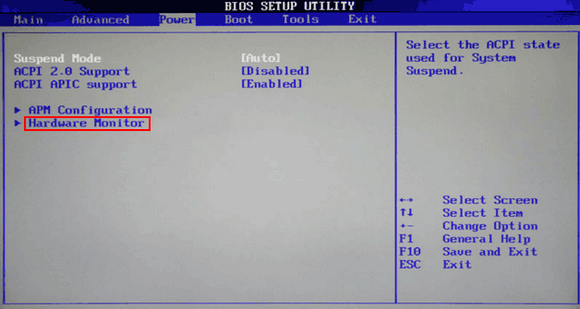
Untuk prosesor Intel program akan memungkinkan untuk mengurangi atau meningkatkan kecepatan rotasi pendingin Tuner Riva, Speedfan. Mereka memiliki fungsionalitas yang hebat, pilihan pengaturan, antarmuka yang intuitif, tidak memakan banyak ruang, secara otomatis mengontrol pengoperasian pendingin.
Jika perangkat lunak pihak ketiga pada PC tidak memungkinkan menyesuaikan kecepatan kipas, pendingin untuk prosesor dapat dikontrol menggunakan utilitas asli dari produsen. Misalnya, di HP leptotes ada program Kontrol Kipas Notebookdi Acer - Penggemar cerdas, ACFanControl. Di Lenovo - Kontrol kipas.
Untuk sistem pendingin "canggih" modern, yang paling sering digunakan dalam overclocking, meliputi: radiator, freon, nitrogen cair, gel cair. Prinsip operasi mereka didasarkan pada sirkulasi cairan pendingin. Elemen yang sangat panas memanaskan air, yang didinginkan dalam radiator. Bisa di luar kasing atau pasif, bekerja tanpa kipas.
Kesimpulan
Artikel ini telah memeriksa berbagai penyebab terlalu panas prosesor dan solusi untuk masalah ini. Kadang-kadang alasan terjadinya mungkin debu biasa, yang secara berkala diharuskan untuk dihapus, atau konsekuensi dari overclocking peralatan yang tidak berpengalaman, serta peningkatannya. Saat mengganti pasta termal, Anda harus berhati-hati dan berhati-hati agar tidak merusak peralatan.
Video terkait
Selamat malam untuk semuanya. Dalam perjalanan artikel selanjutnya. Hari ini, topik akan menyangkut sisi fisik komputer, yaitu suara para penggemar. Bekerja dalam dukungan teknis, saya perhatikan bahwa begitu banyak pengguna yang meminta untuk mengurangi kebisingan dari pekerjaan komputer mereka. Untuk mulai mencari tahu penyebab peningkatan kebisingan ini. Mungkin saja komputer tidak dibersihkan dan dilumasi untuk waktu yang lama. Tetapi ada varian kedua alasan ini - terbang / diubah / reset pengaturan di BIOS. Mengenai bagian pertama, tidak ada yang sulit untuk mengambil penyedot debu dan kain dan menghilangkan semua kotoran dan debu. Mengenai kasus kedua, beberapa keterampilan orientasi BIOS diperlukan. Baru saja saya akan memberitahu Anda tentang hal itu.
Kurangi kebisingan komputer melalui BIOS.
Jadi, kami memastikan bahwa komputer bersih dan kipas bekerja. Sekarang nyalakan komputer dan tekan tombol khusus, masuk ke menu pengaturan BIOS. Anda dapat mengetahui tombol mana yang dapat Anda tekan dengan gambar awal, atau dengan metode pencarian. Tombol yang paling umum adalah: Del, F2, dan F10.
Dalam kasus saya, motherboard ASUS, yang tombol input di BIOS - Del.
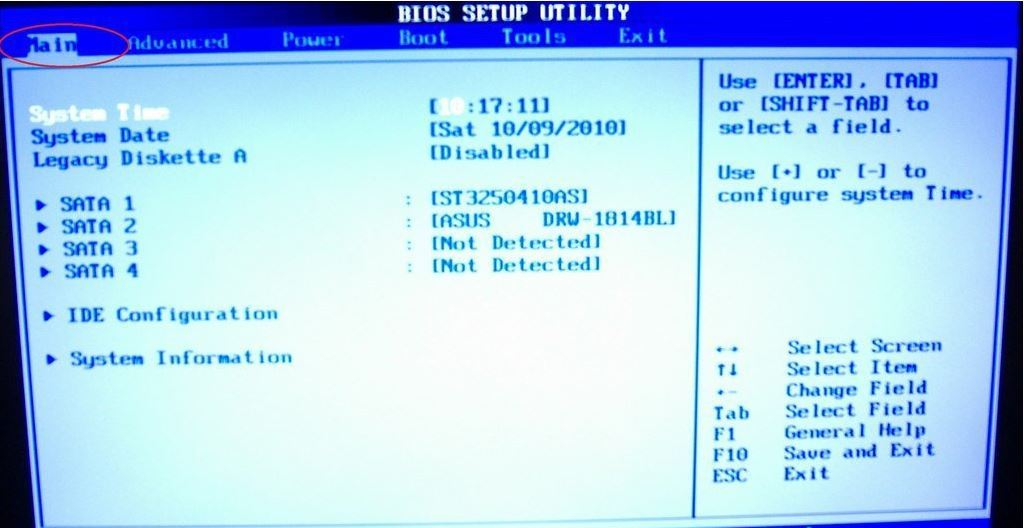
Segera kita sampai ke tab utama -Main, bagi kita tidak ada yang berharga di sini, jadi dengan panah kiri kita pindah ke Power.
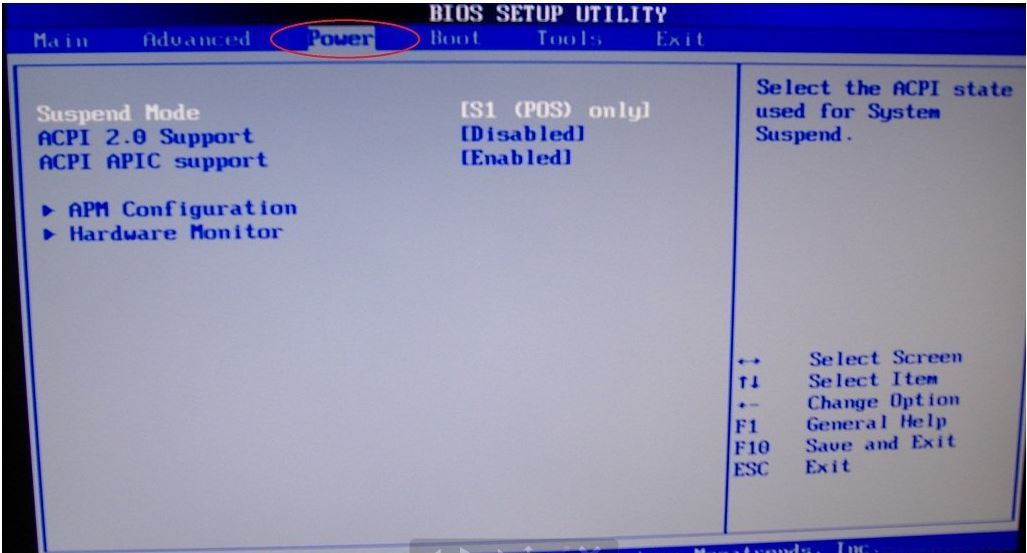
Setelah berhenti pada tab ini kita mulai berjalan pada poin dan pilih "Hardware Monitor".

Sebuah halaman terbuka di mana akan ada daftar berbagai add-on. Dan mungkin juga item Kontrol Q-Kipas CPU akan berisi Dinonaktifkan, kita dapat mengubahnya dengan meneruskan panah ke bawah dan menekan Enter.

Nah, sesuai, sekarang daftar lengkap pengaturan yang mungkin akan terungkap. Berikut ini disajikan sebagai pengaturan untuk kipas prosesor, dan kipas casing, dengan cara casing ditetapkan oleh sasis kata.
Di antara semua poin yang disajikan sangat penting bagi kami adalah Profil CPU Fan. Profil yang sama dengan pengaturan, yang menentukan jumlah maksimum putaran kipas per menit.
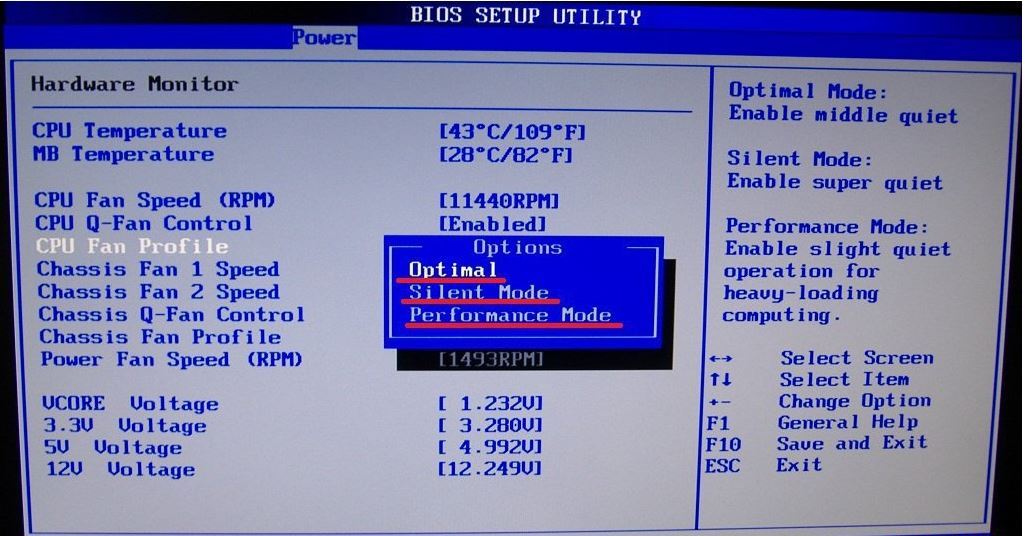
Sekali lagi, jika Anda mengklik item ini dan daftar (dalam kasus saya) dari tiga poin muncul. Secara default saya memilih Optimal.
Singkatnya, lalu:
Optimal - Ini adalah mode antara antara produktif dan tenang;
Diam - Ini adalah mode paling sunyi;
Performa - ini adalah mode produktif,
Kami menghentikan pilihan pada Diam. Kemudian kami menekan tombol F10 dan BIOS akan meminta kami untuk menyimpan perubahan, setuju dan komputer akan memulai kembali dengan sendirinya.

Sudah ketika dinyalakan, kipas pada awalnya sangat "menyala", dan kemudian mengurangi kecepatan untuk bekerja dalam mode senyap. Jika kebisingan masih ada, maka ada dua alasan:
- Pada motherboard ada dua jenis konektor untuk penggemar. Beberapa masuk sebagai "CHA_FAN" dan "CPU_FAN", yang kedua hanyalah "PWR_FAN". Jadi, hanya yang pertama yang bisa dikelola, tipe kedua hanya memberi makan;
- Kipas konvensional (dengan dua atau tiga pin) terhubung, kipas tersebut tidak dapat dikontrol. Dikelola memiliki konektor 4 kaki.
Kesimpulan
Setelah menyelesaikan semua instruksi yang diusulkan, kami mendapatkan komputer dengan mode operasi yang hening. Sekarang Anda tenang dan kolega tidak mengeluh. Semoga beruntung
Temperatur secara langsung memengaruhi kualitas dan durasi unsur-unsur komputer. Itulah mengapa penting untuk memantau literasi sistem pendingin. Seharusnya tidak menumpuk debu, semua kipas komputer diharuskan bekerja dalam mode normal, jika perlu, meningkatkan kecepatan selama beban berat.
Sebagian besar pengguna bekerja di komputer dalam mode standar, tanpa memuat komponen dalam permainan dan aplikasi produktif. Dalam hal ini, pendingin pada komputer mungkin tidak dikonfigurasikan, dan dalam situasi seperti itu mereka akan beroperasi pada maksimum atau mendekati kecepatan maksimum. Untuk mengurangi kebisingan saat komputer beroperasi, Anda harus menyesuaikan pengoperasian pendingin, mengurangi kecepatan putaran kipas mereka.
Bagaimana saya bisa mengatur kecepatan pendingin komputer
Kecepatan rotasi kipas pendingin komputer pada awalnya diatur pada tingkat motherboard. Itu ditentukan dalam BIOS, dan cukup sering pengaturan yang dikonfigurasi secara otomatis ternyata salah. Dalam kebanyakan kasus, kecepatan rotasi pendingin diatur ke maksimum, itulah sebabnya komputer sangat bising selama operasi, tetapi tidak perlu pendinginan yang parah.
Ada 3 cara utama untuk menyesuaikan kecepatan rotasi pendingin komputer:

Dalam kerangka artikel ini, varian ketiga dari penyesuaian kecepatan putaran pendingin terprogram yang diprogram akan dipertimbangkan.
Cara mengatur kecepatan rotasi pendingin komputer
 Ada ratusan aplikasi yang memungkinkan Anda menyesuaikan kecepatan rotasi pendingin komputer. Namun, beberapa program hanya memungkinkan Anda menyesuaikan kecepatan kipas hanya komponen tertentu.
Ada ratusan aplikasi yang memungkinkan Anda menyesuaikan kecepatan rotasi pendingin komputer. Namun, beberapa program hanya memungkinkan Anda menyesuaikan kecepatan kipas hanya komponen tertentu.
Dari program yang paling nyaman dan sederhana untuk mengatur kecepatan rotasi pendingin komputer, SpeedFan dapat dibedakan. Aplikasi ini gratis dan dapat diunduh dari situs web pengembang atau sumber tepercaya lainnya di Internet. Setelah mengunduh program, Anda harus menginstalnya, dan kemudian menjalankannya. Di jalankan pertama perangkat lunak SpeedFan Anda dapat menerima pesan informasi yang harus Anda tutup.
Periksa kecepatan putaran pendingin
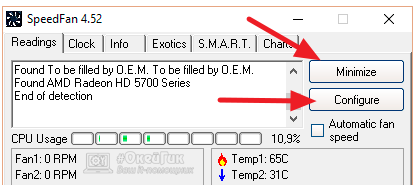
Berikutnya adalah blok indikator kecepatan rotasi pendingin (diukur dalam RPM - jumlah putaran per menit) dan suhu komponen komputer. Kami akan mengerti arti dari masing-masing indikator:
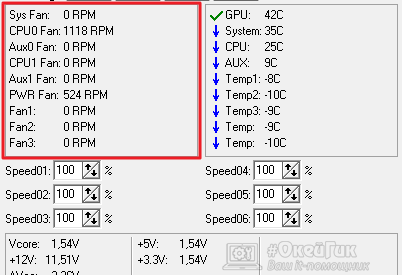
Perlu dicatat bahwa semua sebutan di atas bersyarat, dan mereka dapat bervariasi. Tidak setiap motherboard memberikan informasi tentang nama konektor tertentu untuk menghubungkan pendingin di dalamnya. Sebagai contoh, pada beberapa motherboard di SpeedFan, Anda dapat melihat gambar seperti pada gambar di bawah ini, yaitu, semua pendingin akan terhubung ke konektor Fan1 - Fan5, tanpa secara akurat menentukan tujuan masing-masing.
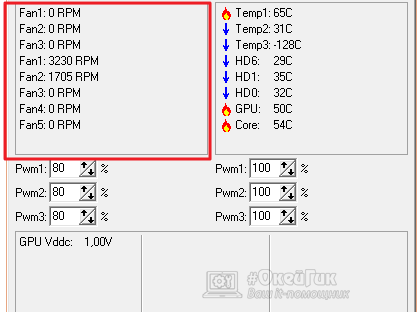
Penting juga untuk dicatat bahwa program SpeedFan memungkinkan Anda untuk mengelola hanya pendingin yang terhubung ke motherboard. Faktanya adalah bahwa konektor 3-pin dari kipas dapat diaktifkan dari motherboard atau dari catu daya secara langsung. Jika diberi daya dari catu daya, maka kecepatan putarannya tidak akan disesuaikan. Disarankan untuk menghubungkan semua pendingin ke motherboard.
Di sebelah kanan penunjukan kecepatan rotasi pendingin ada blok dengan informasi tentang suhu komponen komputer. Perlu dicatat bahwa SpeedFan bukan alat diagnostik paling akurat dalam hal ini, dan itu tidak selalu menentukan suhu secara akurat. Jika satu atau beberapa indikator memiliki keraguan, disarankan untuk mengunduh perangkat lunak yang lebih profesional dalam hal pemantauan suhu, misalnya, AIDA64 atau HWMonitor.
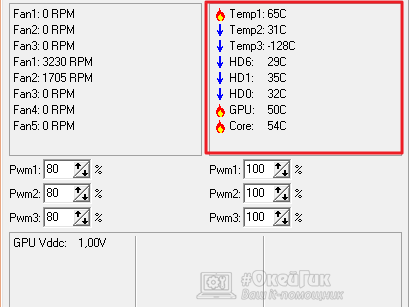
Penyesuaian kecepatan rotasi pendingin
Seperti yang Anda lihat, di jendela atas program SpeedFan ada blok dengan informasi tentang pendingin. Di bawah ini adalah alat-alat itu sendiri yang mengatur intensitas rotasi kipas di komputer. Mereka dapat ditunjuk Pwm1 - Pwm3 atau, misalnya, Speed01 - Speed06. Tidak ada perbedaan khusus, karena dengan nama seperti itu tidak mungkin untuk menentukan pendingin mana yang bertanggung jawab atas penyesuaian ini.
Untuk mengurangi atau menambah kecepatan rotasi pendingin, Anda perlu menekan tombol yang sesuai ke atas dan ke bawah dalam grafik dengan intensitas rotasi kipas. Ketika Anda mengklik harus mengamati reaksi pendingin dalam informasi diagnostik di atas. Dengan cara ini, akan dimungkinkan untuk menentukan kipas mana yang bertanggung jawab atas pengaturan ini atau itu.
Jika pendingin (kipas) pada perangkat PC mana pun tidak berakselerasi ke kecepatan maksimum secara otomatis, yang menyebabkan panas berlebih, masuk akal untuk menggunakan utilitas SpeedFan. Aplikasi ini memungkinkan Anda untuk mengatur kecepatan konstan rotasi sekrup atau menyesuaikan perubahannya tergantung pada suhu yang dibaca dari sensor utama. Utilitas SpeedFan hanya berfungsi dengan pendingin yang dapat disesuaikan melalui BIOS.
Deskripsi Singkat SpeedFan
Program untuk overclocking pendingin SpeedFan gratis. Sangat cocok untuk mengubah frekuensi putaran kipas yang dipasang pada kartu video, prosesor sentral, dan chipset motherboard. Sebelum menginstal dan menjalankan utilitas, Anda harus menonaktifkan penyesuaian otomatis di BIOS. Jika kondisi ini tidak terpenuhi, utilitas dapat membaca informasi tentang kecepatan sekrup maksimum yang mungkin salah dan tidak akan dapat melepasnya ke tingkat maksimum dalam situasi kritis.
Misalnya, jika pendingin CPU berputar pada 700 rpm saat BIOS dinyalakan, aplikasi SpeedFan akan mengambil nilai ini sebagai maksimum. Saat suhu CPU naik, kipas PC tidak akan berakselerasi. Ini akan mengakibatkan pemadaman paksa komputer atau kerusakan pada CPU.
Instalasi dan peluncuran pertama
Distribusi instalasi harus diunduh hanya dari sumber resmi pembuat perangkat lunak. Dalam hal apa pun, disarankan untuk memeriksa file yang diunduh dari virus. Secara umum, proses instalasi adalah standar. Pada langkah pertama, Anda akan diminta untuk menerima. Pada langkah kedua, Anda dapat memilih tempat untuk membuat pintasan. Pada yang ketiga - atur direktori untuk membongkar file utilitas.
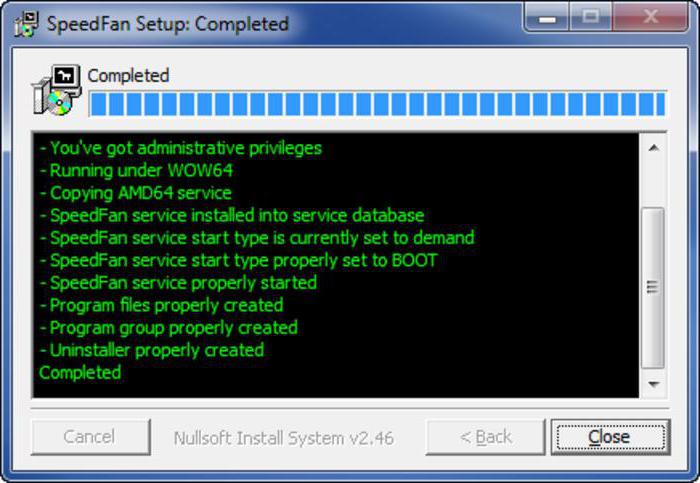
Selama proses pertama, program pendingin overclocking akan mencari semua sensor suhu dan kipas yang tersedia. Ketika proses ini selesai, sebuah jendela muncul dengan sedikit bantuan. Jika Anda tidak ingin itu muncul setelah setiap peluncuran program, Anda perlu mencentang satu kotak centang dan klik "Tutup".
Ketika jendela bantuan ditutup, Anda akan melihat tab utama aplikasi. Awalnya, program ini telah menginstal lokalisasi Bahasa Inggris. Untuk beralih bahasa antarmuka, ikuti langkah-langkah ini:
Klik pada label "Konfigurasi" di kiri atas jendela utama.
Klik pada tab "Opsi".
Di menu "Bahasa", pilih bahasa yang diinginkan. Lokalisasi Rusia sudah dibangun ke dalam utilitas.
Jendela utama
Blok jendela utama menunjukkan informasi dasar. Di sebelah kanan adalah informasi tentang suhu komponen utama komputer, seperti prosesor grafis, kartu video, chipset, prosesor sentral, hard disk. Selain nyata, program untuk pendingin overclocking akan menunjukkan "sampah" di sini. Untuk menentukan indikator yang tidak harus Anda perhatikan, Anda perlu menggunakan utilitas AIDA64. Untuk melakukan ini, bandingkan angka dalam SpeedFan dan AIDA64. Jika tidak ada nilai di yang terakhir, maka mereka tidak harus diperhitungkan.

Di sebelah kiri adalah daftar pengendali pendingin. Daftar ini biasanya menunjukkan lebih banyak penggemar daripada yang diinstal di komputer. Beberapa dari mereka menampilkan kecepatan pendingin nyata. Lainnya, seperti dalam kasus data suhu, mengandung sampah. Data yang salah di blok adalah satu-satunya minus dari utilitas yang masuk ke setiap edisi baru.
Menentukan korespondensi sensor dan pendingin
Di bagian bawah program adalah kontrol kecepatan sekrup. Nama mereka adalah "Speed01", "Speed02", dll. (Dalam SpeedFan dalam bahasa Rusia - "Fan1", "Fan2"). Tetapi sebelum mengatur kecepatan, pertama-tama perlu untuk menentukan korespondensi antara pengontrol dan pendingin.
Cara termudah untuk melakukan ini adalah pada komputer yang tidak bergerak. Lepaskan penutup kiri unit sistem. Ubah nilai regulator pertama menjadi beberapa puluh persen. Amati pendingin yang mulai berputar - lebih kuat atau lebih lambat. Tulis juga atau hafalkan baris di blok kiri di mana nilai telah berubah.
Paling mudah bagi pengguna laptop untuk menentukan kepatuhan menggunakan utilitas AIDA64. Pada saat yang sama, AIDA64 dan program untuk overclocking pendingin SpeedFan harus diluncurkan. Dengan mengubah nilai salah satu kontrol di SpeedFan, ikuti AIDA64, di halaman perangkat mana kecepatan kipas akan berubah.
Kustomisasi
Untuk mengubah nama sensor dan indikator kecepatan menjadi yang dapat dimengerti, klik pada baris "Konfigurasi". Untuk melakukan ini, cukup pilih item apa saja dalam daftar, lalu klik dengan tombol kiri mouse. Di sini, di bagian bawah tab, Anda dapat mengatur suhu dan kritis perangkat yang diinginkan.

Jika komponen memanas hingga tingkat kritis, utilitas akan secara otomatis memaksa kipas agar PC berputar dengan kecepatan maksimum. Ketika perangkat didinginkan ke suhu yang diinginkan, kecepatan pendingin akan berkurang. Jika mengisi formulir menyulitkan Anda, dan Anda tidak mengerti nilai spesifik apa yang perlu dimasukkan dalam kotak ini, baca instruksi yang menyertai perangkat, atau temukan informasi yang relevan di situs web pabrikan.
Setelah itu, klik ikon "+" yang terletak di sebelah nama perangkat. Dalam daftar yang diperluas, biarkan kotak centang hanya di seberang kipas yang sesuai dengan peralatan ini. Pendingin (kipas) apa pun dapat diganti namanya. Untuk melakukan ini, buka tab "Fans".
Jika Anda ingin mengonfigurasi perubahan otomatis kecepatan rotasi pendingin, alihkan ke tab "Kecepatan". Sorot kipas yang diinginkan. Di bagian bawah jendela, masukkan kecepatan minimum dan maksimum dalam persen. Sebagai batas atas, jangan pernah menetapkan nilai sama dengan 100%, karena pendingin itu sendiri akan berakselerasi secara maksimal ketika suhu puncak yang ditentukan pada tab pengaturan utama tercapai. Setelah memasukkan centang kotak di sebelah teks "Autochange".

Kesimpulan
Program untuk overclocking pendingin pada komputer SpeedFan akan menarik bagi pengguna tingkat lanjut dan overclocker. Untuk semua yang lain, itu akan tampak sulit. Pengguna yang tidak berpengalaman tidak akan mudah membuat korespondensi antara kipas dan sensor dan memahami semua parameter. Selain itu, suhu normal perangkat dan kritis tidak selalu ditunjukkan di situs web produsen dan instruksi.




